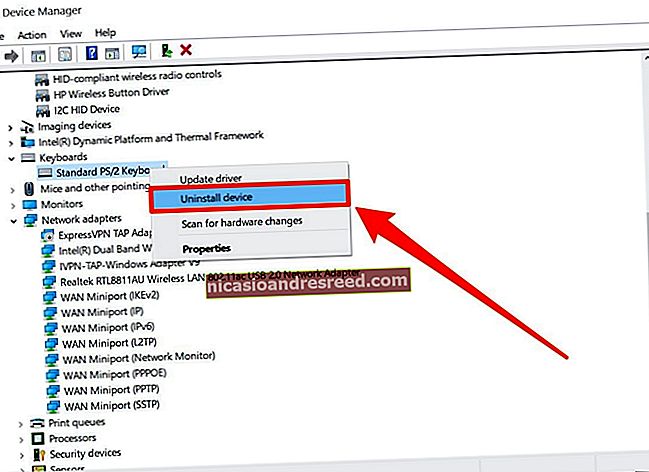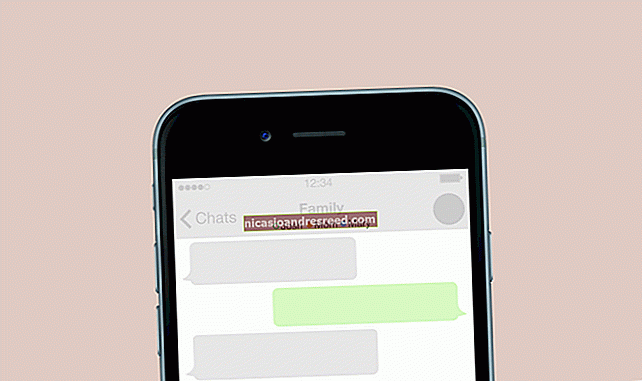Com utilitzar filigranes a PowerPoint

Una filigrana és una imatge de fons descolorida que es mostra darrere del text en un document. Els podeu utilitzar per indicar l’estat d’un document (confidencial, esborrany, etc.), afegir un subtil logotip d’empresa o, fins i tot, per obtenir una mica d’estil artístic. PowerPoint no té cap funció de filigrana integrada com Word, però encara podeu afegir-les amb un quadre de text.
Com inserir una filigrana a PowerPoint
No és tan fàcil afegir filigranes a PowerPoint com ho és a Microsoft Word. Tot i això, podeu afegir text de filigrana al fons de diapositives individuals o totes les diapositives alhora mitjançant la funció Diapositiva principal.
Veurem com afegir text de filigrana a totes les diapositives d’una presentació mitjançant la funció Master Slide. Si només voleu afegir text de filigrana a una diapositiva individual, podeu ometre els passos per anar a la diapositiva principal.
Primer, canvieu a la pestanya "Veure" de la cinta de PowerPoint.

Feu clic al botó "Diapositiva principal". Això mostra el disseny principal de diapositives per a totes les diapositives de la vostra coberta.

Feu clic a la primera diapositiva mestra principal.

Si només inseriu text de filigrana en una sola diapositiva, aquí és on començareu; seleccioneu la diapositiva individual on vulgueu inserir el text en lloc d’anar al mestre de diapositives.
Per inserir el text o la imatge que vulgueu utilitzar com a filigrana, feu clic a la pestanya "Insereix".

Feu clic al botó "Quadre de text".

Apareixerà un quadre de text a la diapositiva.

Escriviu el que vulgueu en aquest quadre de text.

Un cop hàgiu escrit el que voleu, podeu fer servir el format del quadre de text. És possible que vulgueu arrossegar la fletxa corba per girar el text, així:

O bé, és possible que vulgueu anar a la pestanya "Format" de la cinta principal de PowerPoint per canviar la configuració com el color, les transformacions i molt més. Depèn de vosaltres!

Finalment, decidiu si voleu que la filigrana aparegui darrere de tota la resta de la diapositiva. Per fer-ho, feu clic al botó "Envia cap enrere" a la pestanya "Format" i trieu "Envia cap enrere".

Un cop tingueu el text tal com el desitgeu, és hora de sortir de la visualització de diapositives mestra si és el que feu servir. Canvieu a la pestanya "Veure" i feu clic a "Normal" per tornar a la visualització de diapositives normal.

Ara veureu el text de la vostra filigrana a les diapositives.

Si heu inserit el text a la diapositiva principal, totes les diapositives noves que inseriu tindran el mateix text de filigrana.

Com treure una filigrana del PowerPoint
Si voleu eliminar la vostra filigrana del PowerPoint, només heu de suprimir aquest quadre de text.
Seleccioneu la diapositiva amb la filigrana (o torneu a la vista de diapositiva principal si és on heu inserit el quadre de text).
Feu clic al quadre de text.

I després premeu "Suprimeix" per desfer-se'n. Les vostres diapositives no tindran filigrana.